نرمافزار تلهمتری فراسنج ابزار، اطلاعات کاملی از نحوه کارکرد دستگاهها، دریافت گزارش و نمودار و بسیاری امکانات دیگر را در اختیار کاربران قرار میدهد. فراسنج ابزار برای کاربران خود، نصب و راهاندازی سیستم تلهمتری و همچنین تنظیم آلارمها و هشدارهای مورد نیاز دستگاه را انجام میدهد. علاوه بر آن، قابلیت شخصیسازی نرمافزار بنا به نیاز کارفرما نیز وجود دارد. در ادامه نحوه استفاده از نرمافزار تلهمتری فراسنج ابزار توضیح داده شده است:
ابتدا فایل farametry را باز کرده و با استفاده از نام کاربری و رمز عبور تعیین شده وارد نرمافزار شوید.
نرمافزار باز شده و صفحه اول آن نمایش داده میشود. در این صفحه محل نصب دستگاه به صورت یک علامت قرمز رنگ بر روی نقشه نشان داده میشود. در صورت وجود چند دستگاه، چند علامت مجزا نمایش داده خواهد شد.
همچنین در تب “تیکت ها” میتوانید با همکاران پشتیبانی نرمافزار تماس برقرار کنید.
پس از انتخاب دستگاه، منوی مربوط به دستگاه مشخص شده ظاهر خواهد شد. این منو شامل شماتیک دستگاه، شرح وضعیت آن، هشدارها و مقایسه نمودارهای تولید میباشد. در قسمت پائین صفحه نمایی از دستگاه به همراه آخرین وضعیت گزارش شده آن نمایش داده میشود.
در تب شرح دستگاه میتوانید با انتخاب تاریخ مورد نظر، وضعیت دستگاه را در آن تاریخ دریافت کنید. پس از انتخاب تاریخ باید روی کلید Refresh کلیک کنید تا اطلاعات نمایش داده شود. همچنین قابلیت دریافت اطلاعات به صورت فایل Pdf و Excel با استفاده از کلیدهای مربوطه فراهم شده است.
همچنین در این بخش میتوانید با انتخاب گزینه “گزارش” گزارش لحظهای از فلو، توتال و سایر اطلاعات دستگاه را به صورت لحظهای در هر روز دلخواه مشاهده نمایید.
علاوه بر آن با انتخاب گزینههای نمودار و آمار میتوانید اطلاعات دستگاه را بین تاریخهای دلخواه خود، به صورت جدولی و نموداری مشاهده نمائید. همچنین میتوانید اطلاعات مذکور را به صورت فایل Pdf، Excel، تصویر و غیره ذخیره کنید.
در تب “هشدارها” میتوانید گزارش هشدارهای ارسال شده از دستگاه را به صورت دقیق در هر تاریخ دلخواه به صورت کامل مشاهده نمائید.
نمایش بیشتر...
دسته بندی ها
تامین کنندگان
خرید و فروش ماشین آلات کشاورزی















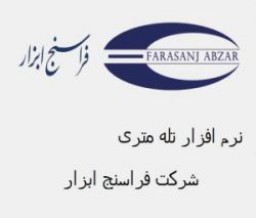


نظرات